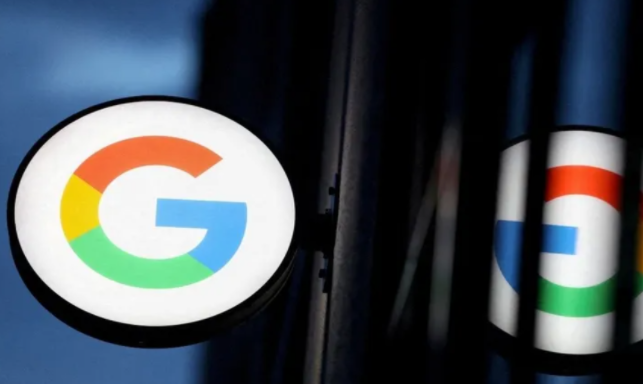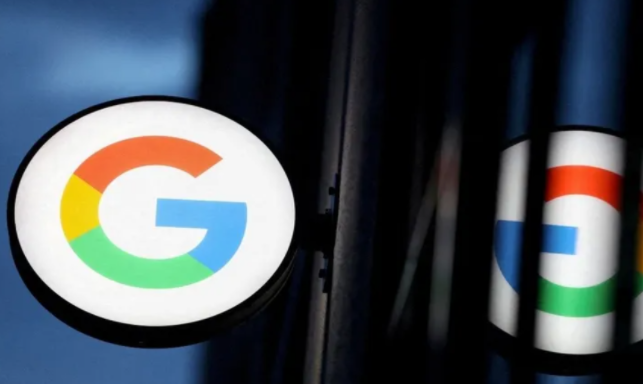
打开谷歌浏览器,在右上角找到三个竖点图标,点击它。接着在下拉菜单里找到“书签”选项,再点击“书签管理器”,这时会弹出一个新页面。
在书签管理器页面,能看到已有的书签。如果想添加新书签,点击左上角的“添加”按钮,在弹出框里输入网页名称和网址,然后点击“保存”。
若要对书签进行整理,可通过拖放方式调整位置。把书签从一个文件夹移到另一个文件夹,直接选中后拖到目标文件夹即可。
当不再需要某个书签时,选中它,然后点击“删除”按钮。若不小心删错,可在书签管理器的“已删除书签”中找到并恢复。
书签还支持导出和导入。要
导出书签,点击“更多”选项,选择“导出书签”,保存文件。导入则点击“
导入书签”,选择之前导出的文件即可。